Screenpresso の探索: 詳細なレビュー
コンピュータ画面に表示されているものの写真を撮らなければならない状況に陥ったことはありますか?同僚や友人とのオンライン会議中に、コンピューター画面に重要な内容が表示され、それをすばやく保存する方法が必要なときのことを考えてみましょう。あるいは、インターネットを閲覧しているときに、後で保存しておきたい興味深い記事を見つけたと想像してください。このようなときに Screenpresso が役に立ちます。このレビューは、 スクリーンプレッソ その特徴、長所と短所、およびそれに関して知っておくべきことについて説明します。
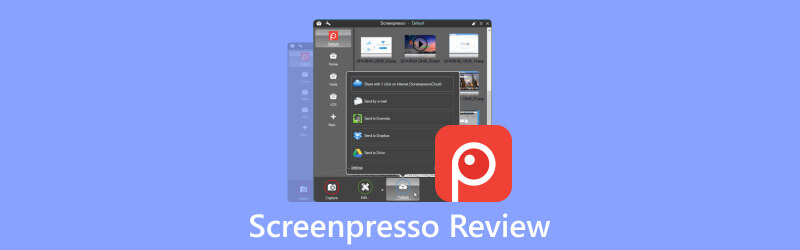
- ガイドリスト
- パート 1. Screenpresso の概要
- パート 2. Screenpresso の使用方法
- パート 3. Screenpresso の代替品 - ArkThinker スクリーンレコーダー
- パート 4. Screenpresso のよくある質問
パート 1. Screenpresso の概要
Screenpresso は、使いやすい画面キャプチャ ツールです。スクリーンショットや高解像度ビデオなど、コンピューター画面上の内容をキャプチャします。これは、トレーニング資料の作成、デザイン プロジェクトでの共同作業、その他さまざまな目的に役立ちます。また、組み込みの画像エディター、ユーザー ガイドを作成する機能、キャプチャを共有するためのオプションも付属しています。
Screenpresso は公式 Web サイトからダウンロードできます。個人利用向けの最新バージョンと、ビジネス利用向けのエンタープライズ展開バージョンの 2 つのバージョンが提供されています。
1. 要件
◆Windowsのみ
◆ .NET 4.8が必要です
◆企業利用には管理者権限が必要
2. Screenpresso の長所と短所
- シンプルかつ迅速な高品質の画面キャプチャ。
- 効率的かつ強力な画像編集。
- 便利な保管と共有。
- MacOS、iOS、Android では利用できません。
- 画面録画は MP4 形式のみ。
- 無料版では機能が制限されています。
3. 価格設定
| バージョン | 価格設定 | 詳細 |
|---|---|---|
| 無料 | 0 | 自動更新 |
| プロ | $29.99 | ユーザーごと。 ボリュームディスカウント付きの 1 回限りの購入。 |
| 企業 | $2,190.0 | ユーザー数は無制限。 1回限りの購入。 |
パート 2. Screenpresso の使用方法
このパートでは、次のような主な機能について説明します。 スクリーンショットのキャプチャ 高品質のビデオ、画像編集、Web ページをキャプチャして画像を管理するための Chrome 拡張機能、テキスト認識やドキュメント生成のための OCR などのその他の機能も備えています。このセクションを読むと、Screenpresso の主要な機能をより包括的に理解できるようになります。
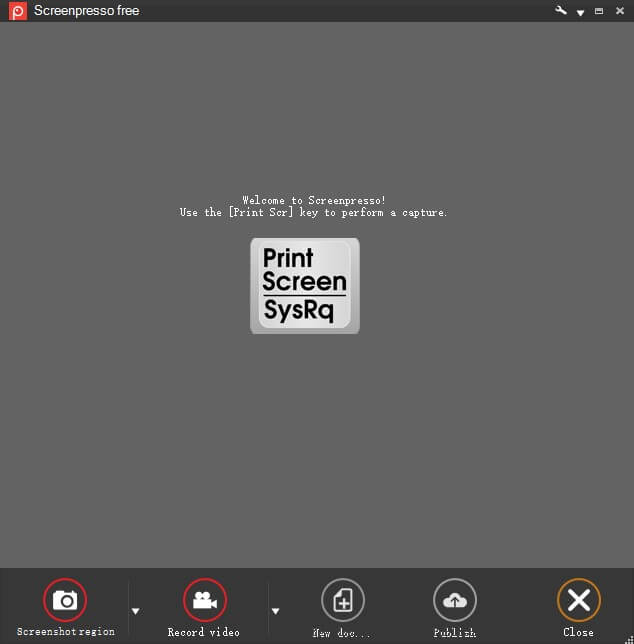
1. スクリーンショットをキャプチャする
スクリーンショットを作成するには、ソフトウェアを開き、キーボードの Print Screen キーを押す必要があります。カーソルが十字線になり、移動するとその領域が赤くマークされます。ウィンドウの一部、ウィンドウ全体、または画面上のすべてなど、キャプチャする対象をすべて同じショートカットで正確に選択できます。クリックしてドラッグするだけで正確に選択できます。コンテンツが画面に対して長すぎる場合は、コンテンツがつなぎ合わされます。カーソルとコンテキストもキャプチャされます。
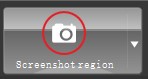
2. 画面をビデオに録画する
Screenpresso は画面を記録し、簡単に共有できる MP4 ビデオ ファイルを生成します。 MP4 形式で記録してファイル サイズを小さくしたり、オーディオと Web カメラの両方のコンテンツをキャプチャしたり、個々のフレームや画像をエクスポートしたりできます。 ビデオをトリミングするをクリックし、ミュート、ビデオ速度の変更、フォーマットの変更などの調整を行います。しかし、 録音 無料版では利用できないため、不便な場合があります。

3. 堅牢な画像編集
Screenpresso には、矢印、ハイライト領域、吹き出し、図形、テキスト ボックスなどをスクリーン キャプチャに追加できる画像エディタが組み込まれています。
これを使用するには、Screenpresso で画像をダブルクリックするか、[編集] ボタンをクリックするだけです。影を追加したり、角を丸くしたり、反射を作成したり、破れたエッジを追加したり、装飾的な境界線を追加したりすることもできます。クリックすることで一連のステップを強調表示し、自動的にステップに番号を付けるステップ ツールもあります。
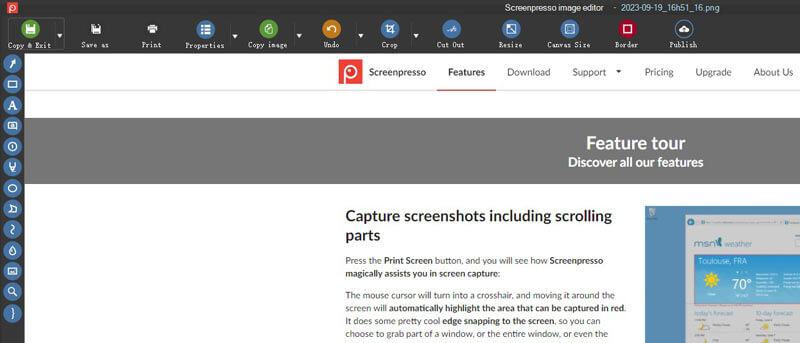
4. Screenpresso クロム拡張機能
長いWeb画像を作成したい場合は、Screenpresso Chrome拡張機能が推奨されます。ワンクリックで長い Web ページをキャプチャし、キャプチャした画像を Screenpresso デスクトップ アプリケーションで開くことができます。

5. 追加機能
Screenpresso を使用すると、テキスト付きの画像をキャプチャし、テキストを読み上げることができます。 Android デバイスがコンピュータに接続されている場合、Android デバイスから写真やビデオを撮ることもできます。さらに、QR コードをキャプチャして理解することもできます。
さらに、写真やメモから PDF、Microsoft Word ファイル、または Web ページを作成することもできます。これは、ユーザー ガイド、トレーニング資料、または簡単なレビューをすぐに作成するのに便利です。
パート 3. Screenpresso の代替品 - ArkThinker スクリーンレコーダー
Mac コンピュータを使用していて、特定のタスクに画面キャプチャ機能が必要な場合、またはオールインワンの画面録画ソリューションをお探しの場合は、以下を強くお勧めします。 ArkThinker スクリーンレコーダー。 ArkThinker Screen Recorder には Mac バージョンがあり、Screenpresso にはない機能が提供されることに注意してください。

ArkThinker Screen Recorder を使用すると、さまざまなシナリオや多様なニーズに応じて、画面キャプチャ、スクロール ウィンドウ キャプチャ、ポップアップ メニュー キャプチャを簡単に作成できます。
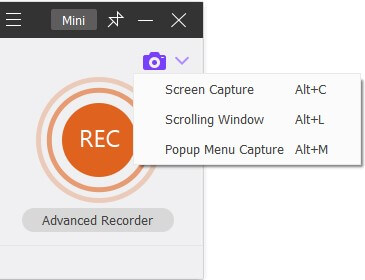
キャプチャしたい領域を選択した後、すぐに画像を編集できます。テキストを追加したり、鉛筆ツール、四角形、吹き出し、またはぼかしを使用してマークを作成することができます。

さらに、プロフェッショナルなスクリーンレコーダーとして、システムサウンド、マイク入力、Web カメラを同時にキャプチャできるため、プレゼンテーション、チュートリアル、ゲームビデオなどを行う必要がある場合に便利です。さらに、MP4、WMV、MOV、F4V、MPEG-TS、WebM、GIF などのさまざまなビデオおよび画像形式の出力、および MP3、M4A、WMA、FLAC、WAV、もっと。
パート 4. Screenpresso のよくある質問
Screenpresso は安全ですか?
はい、Screenpresso は安全で信頼できるものでダウンロードできます。
Screenpresso の記録を停止するにはどうすればよいですか?
記録を停止するには、[Print Screen]キーを押すか、Screenpressoのアイコンを右クリックしてメニューから「停止」を選択します。
注記: 代わりに「ビデオモードを終了」を選択すると、録画が停止し、ビデオが失われます。
Screenpresso は無料ですか、それとも有料ですか?
無料版と有料版があります。
結論
この記事では、の主な機能について説明しました。 スクリーンプレッソ、そのメリットとデメリットについても説明します。また、多用途の代替手段である ArkThinker Screen Recorder も紹介します。ニーズに合わせて製品をお選びいただけます。この記事がお役に立てば幸いです。
この投稿についてどう思いますか?クリックしてこの投稿を評価してください。
素晴らしい
評価: 4.9 / 5 (に基づく) 279 投票)
関連記事
- スクリーンショット
- TinyTake の詳細、価格、機能のレビュー
- iPhone および iPad でスクリーンショットを正しく撮るための検証済みの方法
- Chromebook でスクリーンショットを撮るための包括的なチュートリアル
- Android スマートフォンやタブレットでスクリーンショットを撮る方法
- Windows コンピュータでのスクリーンショットの撮影に関する包括的なチュートリアル
- MacBook Pro/Air または iMac でスクリーンショットを撮るための具体的なチュートリアル
- Mac および Windows PC 用 ScreenFlow の詳細レビュー
- ScreenRec レビュー: 誰でも使える無料のクリエイティブ ツール
- Windows/Mac で Web ページをキャプチャするための Firefox スクリーンレコーダー トップ 6
- V Recorder レビュー – 2023 年の頼りになる画面録画ツール



